

phpMyAdmin vous permet de gérer votre base de données MySQL ou MariaDB via un simple navigateur web. Dans la plupart des environnements, le package phpMyAdmin est installé sur le même serveur que le serveur de base de données... il n'y aura donc pas beaucoup de configuration requise ici... cela devrait fonctionner correctement.
Cependant, si vous souhaitez gérer une base de données MySQL ou MariaDB sur un serveur distant via l'interface web phpMyAdmin, vous devrez apporter quelques modifications à ses fichiers de configuration.
Afin d'accéder et de gérer un serveur MySQL ou MariaDB distant, le serveur doit être configuré pour autoriser l'accès à distance sur le réseau. Les étapes suivantes vous montreront comment procéder.
Ce court tutoriel installera et configurera phpMyAdmin sur Ubuntu 17.04. 17.10 Accéder et gérer les serveurs de bases de données distants MySQL ou MariaDB. Une fois que vous êtes prêt, procédez aux étapes suivantes :
Étape 1 : phpMyAdmin et la base de données sur le même hôte
Traditionnellement, les serveurs phpMyAdmin et MySQL/MariaDB sont installés sur le même hôte. Il s’agit de l’installation standard et la plus populaire.
Pour installer phpMyAdmin sur le même hôte que le serveur de base de données, exécutez la commande suivante
sudo apt update
sudo apt install php libapache2-mod-phpmyadmin
Pendant le processus d'installation, vous devriez être invité à sélectionner un serveur Web à configurer pour phpMyAdmin. Pour cet article, nous utiliserons Apache2 comme serveur Web.
Une fois l'installation terminée, ouvrez un navigateur et accédez à http://servername/phpmyadmin
Remplacez le nom du serveur par le nom d'hôte réel du serveur. Lors de la connexion, entrez root comme nom d'utilisateur et connectez-vous avec le mot de passe.
Cela vous connectera et vous permettra de gérer la base de données sur le serveur.
Étape 2 : phpMyAdmin et base de données sur différents hôtes
L'étape 1 montre une installation standard de phpMyAdmin... cependant, si le serveur de base de données que vous souhaitez gérer est distant, il doit être configuré différemment phpMyAdmin .
Le fichier de configuration de phpMyAdmin se trouve dans /etc/phpmyadmin. Le fichier de configuration principal est /etc/phpmyadmin/config.inc.php. Ce fichier contient des options de configuration qui s'appliquent globalement à phpMyAdmin.
Pour utiliser phpMyAdmin pour gérer une base de données MySQL hébergée sur un autre serveur, effectuez les ajustements suivants dans /etc/phpmyadmin/config.inc.php :
sudo nano /etc/phpmyadmin/config.inc.php
Ensuite, les modifications ressembleront à ce qui suit Sur la ligne
i]['host'] = '
à
cfg['Servers'][
remplacez
dbserver par le nom ou l'adresse IP du serveur de base de données distant. Assurez-vous également que l'hôte phpMyAdmin a accès à la base de données distante.
Un autre fichier de configuration important est /etc/phpmyadmin/apache.conf, qui est lié symboliquement à /etc/apache2/conf-available/phpmyadmin.conf et, une fois activé, sera utilisé pour configurer Apache2 pour servir le Site phpMyAdmin. Ce fichier contient des instructions pour charger PHP, les autorisations de répertoire, etc. Depuis le type de terminal :
sudo ln -s /etc/phpmyadmin/apache.conf /etc/apache2/conf-available/phpmyadmin.conf sudo a2enconf phpmyadmin.conf sudo systemctl reload apache2.service
Étape 3 : Configurer le serveur MySQL pour autoriser l'accès à distance
Maintenant que phpMyAdmin est installé sur la machine client, connectez-vous au serveur distant sur lequel la base de données MySQL/MariaDB est installée... puis exécutez la commande suivante pour ouvrir son document de configuration par défaut.
sudo nano /etc/mysql/mysql.conf.d/mysqld.cnf
Puis modifiez la ligne suivante par :
bind-address=0.0.0.0
Exécutez ensuite la commande suivante pour permettre à l'utilisateur root d'accéder au serveur à partir de la machine client.
sudo mysql -u root -p ouvre
tous les privilèges à 'root'@'192.168.71.20' identifié comme 'root_password_here'AVEC OPTION DE GRANT ;
utilisez ce que vous voulez Remplacez l'adresse IP par l'adresse connectée. Sortez et vous avez terminé.
Après avoir modifié le fichier ci-dessus, enregistrez les modifications et connectez-vous à http://clientPC/phpmyadmin
Remplacez http://clientPC/phpmyadmin par l'adresse IP ou le nom d'hôte de votre ordinateur client.
Cela devrait vous permettre de vous connecter à distance au serveur à partir du portail Web client phpMyAdmin.
Voici comment gérer un serveur MySQL/MariaDB distant.
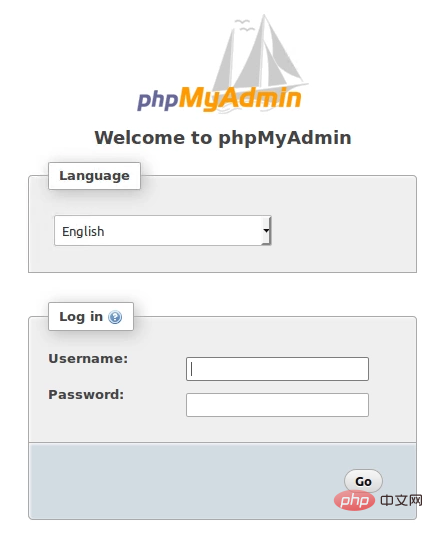
Félicitations ! Vous avez configuré avec succès phpMyAdmin
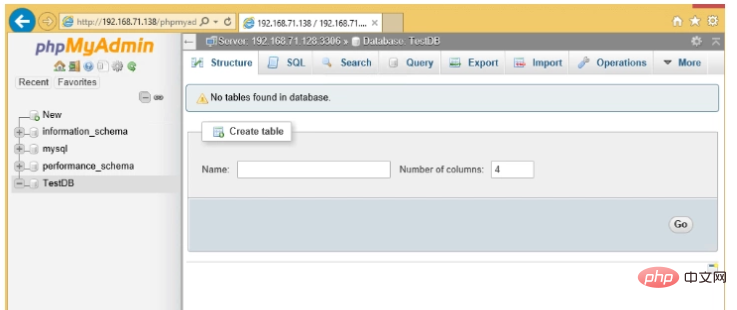
Ce qui précède est le contenu détaillé de. pour plus d'informations, suivez d'autres articles connexes sur le site Web de PHP en chinois!
 Outils de gestion MySQL couramment utilisés
Outils de gestion MySQL couramment utilisés
 Que faire si phpmyadmin ne parvient pas à importer le fichier SQL
Que faire si phpmyadmin ne parvient pas à importer le fichier SQL
 Comment changer phpmyadmin en chinois
Comment changer phpmyadmin en chinois
 Que se passe-t-il lorsque phpmyadmin ne peut pas y accéder ?
Que se passe-t-il lorsque phpmyadmin ne peut pas y accéder ?
 Comment configurer WeChat pour qu'il exige mon consentement lorsque des personnes m'ajoutent à un groupe ?
Comment configurer WeChat pour qu'il exige mon consentement lorsque des personnes m'ajoutent à un groupe ?
 Comment élever un petit pompier sur Douyin
Comment élever un petit pompier sur Douyin
 Comment vérifier si le port 445 est fermé
Comment vérifier si le port 445 est fermé
 Comment demander un e-mail professionnel
Comment demander un e-mail professionnel